Comment utiliser des modèles dans OneNote pour améliorer la productivité
Saviez-vous que l'utilisation de modèles peut améliorer votre vitesse de prise de notes et capturer des idées importantes plus efficacement ? OneNote propose un ensemble de modèles prêts à l'emploi que vous pouvez utiliser. La meilleure partie est que vous pouvez également concevoir le modèle en fonction de vos besoins. Que vous soyez étudiant, un guerrier d'entreprise ou un indépendant effectuant un travail créatif. Les modèles OneNote peuvent être utilisés pour capturer des notes importantes dans une structure et un format adaptés à votre style. Un modèle peut être un aperçu d’un processus de prise de notes. Les amateurs prennent simplement des notes, les professionnels prennent des notes et en établissent des liens via des notes bien structurées à l'aide de modèles. Voyons comment utiliser les modèles dans OneNote.
Utilisez le modèle OneNote par défaut
Étape 1 : Appuyez sur Windows+R sur votre clavier. Tapez Onenote et cliquez sur OK.

Étape 2 : Allez dans Insérer et cliquez sur Modèle de page .

Remarque : Lorsque vous cliquez sur un modèle de page, vous verrez un volet ouvert sur le côté droit de Onenote. Cela affichera une liste de modèles disponibles pour utilisation.
Étape 3 : Cliquez sur le volet Modèles et sélectionnez n'importe quel modèle.
REMARQUE : Dans cet exemple, nous utiliserons un modèle de procès-verbal de réunion détaillé dans la section des modèles professionnels. Vous pouvez choisir en fonction de vos besoins.
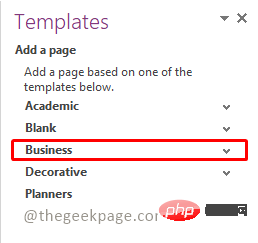
Étape 4 : Sélectionnez Procès-verbal détaillé de la réunion dans la liste déroulante.
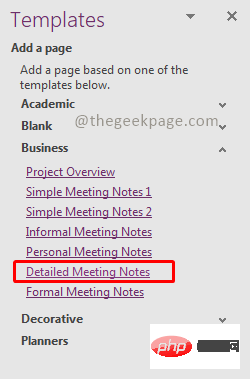
REMARQUE : Cela ajoutera une page avec le modèle sélectionné.
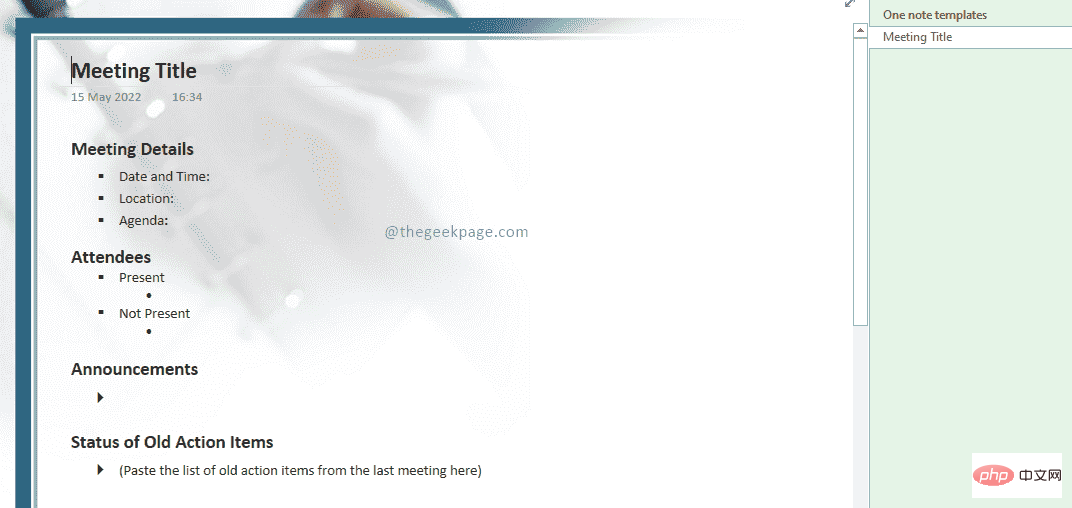
Vous disposez désormais d'un modèle prêt à l'emploi à utiliser pour vos réunions d'affaires. Cependant, si vous souhaitez apporter des modifications au modèle, voyons comment procéder dans la section suivante. Vous devrez peut-être imprimer certaines pages qui ne nécessitent pas d'image d'arrière-plan.
Modifiez l'image d'arrière-plan d'un modèle existant
Étape 1 : Accédez au modèle et cliquez avec le bouton droitn'importe où sur la page.
Étape 2 : Dans le menu contextuel, sélectionnez "Définir l'image comme arrière-plan". Vous pouvez voir que la coche disparaît lorsque cette option est sélectionnée.
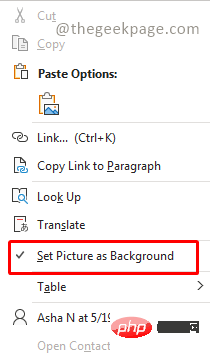
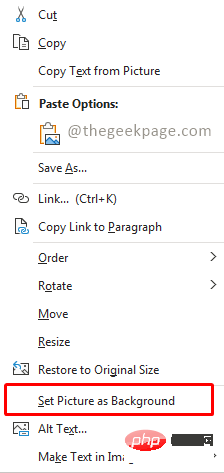
Étape 3 : Sélectionnez ensuite l'image dans le modèle et appuyez sur le bouton Supprimer de votre clavier.
REMARQUE : Vous aurez désormais un arrière-plan vierge et serez libre de modifier davantage le modèle.
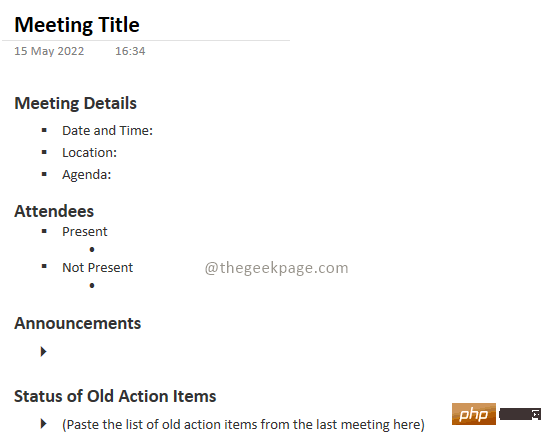
Bien que OneNote dispose d'un grand nombre de modèles disponibles, nous pouvons également concevoir un nouveau modèle qui répond à nos besoins. Ce modèle peut être utilisé comme modèle par défaut pour des sections spécifiques de OneNote.
Créez un modèle par défaut pour la section Onenote
Étape 1 : Cliquez sur Ajouter une page sur le côté droit de OneNote.
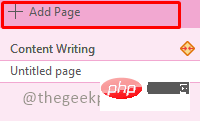
Étape 2 : Ajoutez le contenu que vous souhaitez afficher comme modèle par défaut.
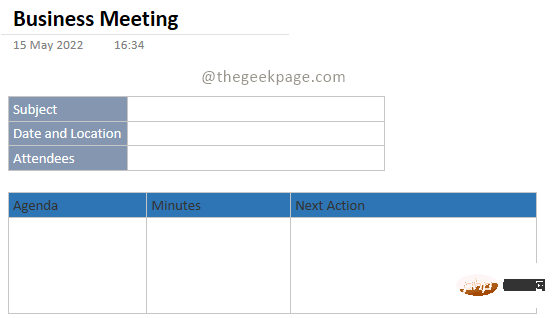
REMARQUE : Toutes les nouvelles pages que vous ajoutez à l'aide de ce modèle contiendront ce contenu.
Étape 3 : Cliquez ensuite sur le Modèle de page dans Insérer.

Étape 4 : Sous le volet Modèle, sélectionnez Enregistrer la page actuelle en tant que modèle.
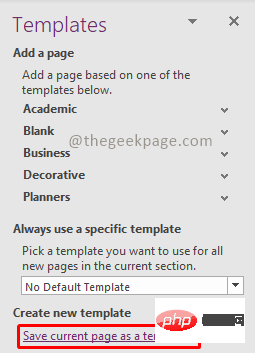
Étape 5 : Dans la boîte de dialogue Enregistrer en tant que modèle, fournissez un nom pour le modèle. Vous avez également la possibilité de définir la case à cocher comme modèle par défaut pour les nouvelles pages de la section actuelle, en la définissant comme modèle par défaut pour toutes les nouvelles pages que vous ajoutez ultérieurement. Cliquez sur Enregistrer pour enregistrer le modèle.
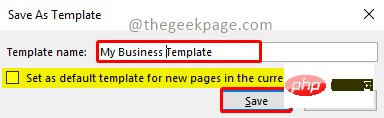
Étape 6 : Pour accéder au modèle que vous avez créé, accédez à Insérer et sélectionnez Modèle de page pour ouvrir la section Modèles. Sélectionnez ensuite Mon modèle dans la section Modèles. Il listera tous les modèles que vous avez créés.

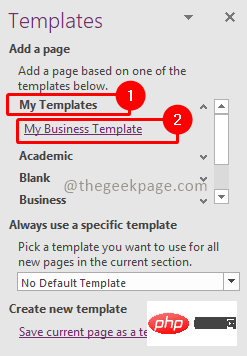
Vous êtes maintenant prêt à utiliser OneNote pour prendre rapidement des notes et organiser des réunions de manière structurée.
Ce qui précède est le contenu détaillé de. pour plus d'informations, suivez d'autres articles connexes sur le site Web de PHP en chinois!

Outils d'IA chauds

Undresser.AI Undress
Application basée sur l'IA pour créer des photos de nu réalistes

AI Clothes Remover
Outil d'IA en ligne pour supprimer les vêtements des photos.

Undress AI Tool
Images de déshabillage gratuites

Clothoff.io
Dissolvant de vêtements AI

Video Face Swap
Échangez les visages dans n'importe quelle vidéo sans effort grâce à notre outil d'échange de visage AI entièrement gratuit !

Article chaud

Outils chauds

Bloc-notes++7.3.1
Éditeur de code facile à utiliser et gratuit

SublimeText3 version chinoise
Version chinoise, très simple à utiliser

Envoyer Studio 13.0.1
Puissant environnement de développement intégré PHP

Dreamweaver CS6
Outils de développement Web visuel

SublimeText3 version Mac
Logiciel d'édition de code au niveau de Dieu (SublimeText3)

Sujets chauds
 La désinstallation de Onenote aura-t-elle un effet ?
Mar 24, 2023 pm 03:00 PM
La désinstallation de Onenote aura-t-elle un effet ?
Mar 24, 2023 pm 03:00 PM
La désinstallation de Onenote n'aura aucun impact. OneNote pour Windows 10 est fourni avec le système d'exploitation, donc la désinstallation n'affectera pas les documents : 1. Ouvrez « Panneau de configuration->Office->Modifier->Ajouter ou supprimer des fonctionnalités » dans l'ordre. . Sélectionnez simplement l'application OneNote pour la supprimer.
 Modèles d'e-mails PHP : personnalisez et personnalisez le contenu de vos e-mails.
Sep 19, 2023 pm 01:21 PM
Modèles d'e-mails PHP : personnalisez et personnalisez le contenu de vos e-mails.
Sep 19, 2023 pm 01:21 PM
Modèles de courrier électronique PHP : personnalisez le contenu de votre courrier électronique Avec la popularité et l'utilisation généralisée du courrier électronique, les modèles de courrier électronique traditionnels ne peuvent plus répondre aux besoins des utilisateurs en matière de contenu de courrier électronique personnalisé et personnalisé. Nous pouvons désormais créer des modèles d'e-mails personnalisés en utilisant le langage de programmation PHP. Cet article vous montrera comment utiliser PHP pour atteindre cet objectif et fournira quelques exemples de code spécifiques. 1. Créer un modèle d'e-mail Tout d'abord, nous devons créer un modèle d'e-mail de base. Ce modèle peut être un HTM
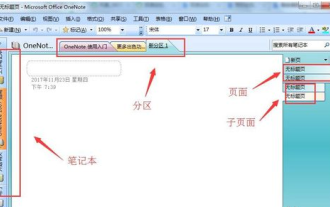 Comment utiliser le didacticiel d'utilisation de onenote-onenote
Mar 05, 2024 pm 12:50 PM
Comment utiliser le didacticiel d'utilisation de onenote-onenote
Mar 05, 2024 pm 12:50 PM
De nombreux amis ont déclaré qu'ils étaient prêts à démarrer le logiciel Onenote, mais ils ne savent pas comment l'utiliser ? L'éditeur suivant expliquera le didacticiel d'utilisation de Onenote à vos amis. 1. Après avoir installé le logiciel, ouvrez le logiciel. La gestion des matériaux du logiciel est principalement divisée en quatre niveaux : bloc-notes, partition, page et sous-page. Chaque bloc-notes équivaut à un dossier et une partition équivaut aux fichiers, pages et sous-pages stockés dans le dossier stockés dans les fichiers de partition (comme indiqué sur la figure). Vous pouvez ensuite créer un bloc-notes en cliquant sur Fichier, puis en sélectionnant Nouveau bloc-notes. Dans la boîte de dialogue contextuelle, suivez les instructions pour définir le nom et l'emplacement d'enregistrement du bloc-notes. 3. Créez ensuite la partition via Fichier > Nouveau
 Comment ajouter un masque PPT
Mar 20, 2024 pm 12:28 PM
Comment ajouter un masque PPT
Mar 20, 2024 pm 12:28 PM
Concernant le masquage PPT, beaucoup de gens ne doivent pas le connaître. La plupart des gens ne le comprennent pas complètement lorsqu'ils créent un PPT, mais l'inventent simplement pour créer ce qu'ils aiment. Par conséquent, beaucoup de gens ne savent pas ce que signifie le masquage PPT et ne le comprennent pas non plus. Je sais ce que fait ce masque, et je ne sais même pas s'il peut rendre l'image moins monotone. Amis qui veulent apprendre, venez apprendre et ajoutez des masques PPT à vos images PPT. Alors, comment ajouter un masque PPT ? S'il vous plaît lire ci-dessous. 1. Nous ouvrons d'abord PPT, sélectionnons une image vierge, puis cliquons avec le bouton droit sur [Définir le format d'arrière-plan] et sélectionnons une couleur unie. 2. Cliquez sur [Insérer], Word Art, entrez le mot 3. Cliquez sur [Insérer], cliquez sur [Forme]
 Modèle de métaprogrammation en C++ FAQ Questions d'entretien
Aug 22, 2023 pm 03:33 PM
Modèle de métaprogrammation en C++ FAQ Questions d'entretien
Aug 22, 2023 pm 03:33 PM
C++ est un langage de programmation largement utilisé dans divers domaines. Sa métaprogrammation de modèles est une technologie de programmation avancée qui permet aux programmeurs de transformer des types et des valeurs au moment de la compilation. La métaprogrammation de modèles est un sujet largement discuté en C++, les questions qui y sont liées sont donc assez courantes dans les entretiens. Voici quelques modèles courants de questions d'entretien de métaprogrammation en C++ qui pourraient vous être posées. Qu’est-ce que la métaprogrammation de modèles ? La métaprogrammation de modèles est une technique permettant de manipuler des types et des valeurs au moment de la compilation. Il utilise des modèles et des métafonctions pour générer en fonction des types et des valeurs
 Effets de la spécialisation des modèles C++ sur la surcharge et la réécriture des fonctions
Apr 20, 2024 am 09:09 AM
Effets de la spécialisation des modèles C++ sur la surcharge et la réécriture des fonctions
Apr 20, 2024 am 09:09 AM
Les spécialisations de modèles C++ affectent la surcharge et la réécriture des fonctions : Surcharge de fonctions : les versions spécialisées peuvent fournir différentes implémentations d'un type spécifique, affectant ainsi les fonctions que le compilateur choisit d'appeler. Remplacement de fonction : la version spécialisée dans la classe dérivée remplacera la fonction modèle dans la classe de base, affectant le comportement de l'objet de classe dérivée lors de l'appel de la fonction.
 Comment implémenter le traitement des modèles d'images et des masques dans Vue ?
Aug 17, 2023 am 08:49 AM
Comment implémenter le traitement des modèles d'images et des masques dans Vue ?
Aug 17, 2023 am 08:49 AM
Comment implémenter le traitement des modèles d'images et des masques dans Vue ? Dans Vue, nous devons souvent effectuer des traitements spéciaux sur les images, comme l'ajout d'effets de modèle ou de masques. Cet article expliquera comment utiliser Vue pour obtenir ces deux effets de traitement d'image. 1. Traitement du modèle d'image Lorsque nous utilisons Vue pour traiter des images, nous pouvons utiliser l'attribut filter de CSS pour obtenir des effets de modèle. L'attribut filtre ajoute des effets graphiques à l'élément et le filtre de luminosité peut modifier la luminosité de l'image. nous pouvons changer
 Cinq excellents outils de visualisation Kafka recommandés pour aider à améliorer l'efficacité du travail
Jan 05, 2024 pm 03:58 PM
Cinq excellents outils de visualisation Kafka recommandés pour aider à améliorer l'efficacité du travail
Jan 05, 2024 pm 03:58 PM
Outils essentiels pour améliorer l'efficacité du travail : cinq excellents outils de visualisation Kafka recommandés Introduction : À l'ère du développement rapide des technologies de l'information modernes, le traitement du Big Data est devenu un outil essentiel pour diverses industries pour améliorer l'efficacité et créer de la valeur. En tant que système de messagerie distribué à haut débit, Kafka est largement utilisé dans les scénarios Big Data, offrant des capacités fiables de livraison et de traitement des messages. Cependant, la gestion et la surveillance de Kafka sont une tâche relativement lourde, qui nécessite l'utilisation d'excellents outils de visualisation pour gérer et surveiller Kafka.





